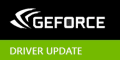За что отвечает speaker на материнке
Как подключить speaker на материнской плате.
Часто при включении персонального компьютера пользователь может слышать несколько сигналов, раздающихся из системного блока. Когда компьютер работает нормально, то этот динамик может и не пригодиться. Но в случае если ПК не включается или, наоборот, заводятся вентиляторы, а изображение на экране не появляется, то этот спикер может дать опытному пользователю информацию о проблемах с ПК. Каждая материнская плата при сбое в работе запрограммирована на подачу определённых сигналов, свидетельствующих о неисправности. И вот здесь в дело вступает спикер. Давайте подробнее рассмотрим, что это за устройство, а также куда подключать speaker на материнской плате.
Что такое Speaker и зачем он нужен
Спикер — это миниатюрный динамик с двумя длинным или короткими проводами. На втором конце мини-кабелей расположен штекер для подключения к разъёму на материнской плате.
На материнке обычно пишется, куда следует вставлять разъём устройства. Обычно он обозначается либо сокращением типа SPKR, либо полным названием: Speaker.
При нормально работающих девайсах внутри системного блока материнка через спикер посылает один единственный короткий сигнал во время включения ПК. Если же что-то неисправно, а на экране ошибка не отображается, либо он вообще чёрный, то существует возможность узнать о проблеме, прослушивая звуки, издаваемые спикером:
Однако это только часть звуков, которые подаёт спикер. Для материнских плат различных производителей предусмотрены свои сигналы. Если же ваш ПК вообще не издаёт никаких звуков, то, возможно, вышел из строя процессор или блок питания. Давайте же разберемся как подключить speaker.
Куда подключать speaker на материнской плате
На старых материнских платах может не быть разъёма для спикера. Это означает, что устройство впаяно прямо в материнку. Поэтому для таких системных плат вам не понадобится искать место для подключения динамика.
На современных моделях гнездо для спикера располагается рядом с гребёнкой контактов для подключения выводов передней панели либо отдельно — под названием Speaker.
Сначала обеспечьте доступ к материнской плате. Для этого открутите болты, удерживающие боковую стенку системного блока, и снимите её. Найдите на материнке гнездо для динамика.
Возьмите двумя пальцами штекер спикера и поднесите к гнезду. Затем наденьте его отверстиями на выходящие штырьки. Так подключается динамик, оповещающий о проблемах, возникающих в работе устройств на материнской плате.
Выводы
Теперь вы знаете, как подключить speaker для материнской платы и зачем он нужен. Если у вас на материнской плате его нет, то лучше подключить столь необходимое диагностическое устройство. Оно поможет вам определить проблему в случае возникновения нестандартных ситуаций.
Как подключить спикер к материнской плате
Привет, друзья. В процессе эксплуатации компьютера с ним случается множество проблем и зачастую их можно диагностировать и быстро исправить пр помощи спикера на материнской плате, который может сигнализировать о той или иной неисправности. Я даже писал о сигналах спикера материнской платы. Но что делать, если он не установлен? Давайте разберемся как подключить спикер к материнской плате. Причем модель платы значения не имеет. Это может быть Asus (у меня P5QL SE), Gigabyte, MSI или Asrock. Принцип будет тот же.
Куда подключается спикер на материнской плате
Для начала нужно проверить есть ли вообще в вашем системнике спикер. Может быть он просто молчит (не пищит). Тогда следует выяснить почему. Выглядит он как на фото сверху. Находится он обычно в самом низу материнки. Контакты с надписью Speaker или SPKR. Там же указана и полярность, плюс и минус. На самом спикере тоже. Либо один провод красный — это плюс, второй черный — минус, либо обозначениями (+) и (-). Если на МП не указаны, то левый — плюс, правый — минус.
Отлично. Теперь мы знаем как правильно подключить спикер к материнской плате и давайте сделаем это своими руками. В некоторых случаях приходится отсоединять какое-то оборудование, чтобы добраться до разъемов, например очень часто мешает видеокарта.
Так выглядит правильная установка спикера в материнскую плату. В конце всех действий нужно перезагрузить компьютер проверить спикер на работоспособность. При включении он должен издавать короткий сигнал, если все исправно. И вообще, с его помощью можно предотвратить множество серьезных поломок или узнать, что именно сломалось. В заключении посмотрите видео на тему установки спикера в материнскую плату.
Сигналы спикера BIOS Или о чём говорит нам компьютер.
Рассмотрим что такое сигналы спикера, и о чём они оповещают.
Спикер — динамик малого размера, размещаемый на основании материнской платы или реже выводимый на корпус системного блока (подключаясь к материнской плате двумя контактами типа плюс – минус. Спикер сигнализирует о работаспособности (Один короткий сигнал при включении) – неисправности (в зависимости какой узел повреждён.)
Рассмотрим сигналы и значение – напримере 3 самых распространённых систем BIOS : Award; AMI; Phoenix.
Версия Award BIOS
Последовательность звуковых сигналов
Обнаружены незначительные ошибки.
Проверьте надежность крепления шлейфов в разъемах жесткого диска и материнской платы.
Ошибка контроллера клавиатуры
1 короткий, 1 длинный
Ошибка оперативной памяти
1 длинный, 2 коротких
Ошибка видеокарты (графический адаптер)
1 длинный, 3 коротких
1 длинный, 9 коротких
Ошибка при чтении с жёсткого диска
Проблемы с оперативной памятью
Повторяющаяся высокая-низкая частота
Проблемы с центральным процессором
Проблемы с блоком питания
Версия AMI BIOS
Последовательность звуковых сигналов
Ошибка чётности опер.памяти или вы забыли выключить сканер или принтер
Ошибка в первых 64 КБ оперативной памяти
Несправен системный таймер
Проблемы с процессором
Ошибка инициализации клавиатуры
Проблемы с материнской платой
Ошибка памяти видео — карты
Неверная контрольная сумма BIOS
Ошибка записи в CMOS
1 длинный, 1 короткий
Проблемы с Блоком Питания
1 длинный, 2 коротких
1 длинный, 3 коротких
1 длинный, 4 коротких
Отсутствие Виодео карты
1 длинный, 8 коротких
Проблемы с картой или не подключён Монитор
Оперативная память — тест чтения/записи завершен с ошибкой. Переустановите память или замените исправным модулем.
Отсутствует и пустой экран
Непрерывный звуковой сигнал
Неисправность блока питания либо перегрев компьютера
Версия Phoenix BIOS
Beep-коды представлены последовательностью звуковых сигналов. Например, 1-1-2 означает 1 звуковой сигнал, пауза, 1 звуковой сигнал, пауза, и 2 звуковых сигнала.
Последовательность звуковых сигналов
Ошибка при тесте процессора. Процессор неисправен. Замените процессор
Обнаружена ошибка при подсчете контрольной суммы содержимого BIOS.
Ошибка инициализации мат.платы
Ошибка инициализации контроллера DMA
Ошибка инициализации схемы регенерации оперативной памяти.
Ошибка инициализации первых 64 Кбайт оперативной памяти.
Ошибка инициализации материнской платы.
Ошибка инициализации оперативной памяти.
Ошибка инициализации системного таймера.
Ошибка записи/чтения в/из одного из портов ввода/вывода.
Обнаружена ошибка при чтении/записи 0-го бита (в шестнадцатеричном представлении) первых 64 Кбайт ОЗУ
Обнаружена ошибка при чтении/записи 1-го бита (в шестнадцатеричном представлении) первых 64 Кбайт ОЗУ
Обнаружена ошибка при чтении/записи 2-го бита (в шестнадцатеричном представлении) первых 64 Кбайт ОЗУ
Обнаружена ошибка при чтении/записи 3-го бита (в шестнадцатеричном представлении) первых 64 Кбайт ОЗУ
Обнаружена ошибка при чтении/записи 4-го бита (в шестнадцатеричном представлении) первых 64 Кбайт ОЗУ
Обнаружена ошибка при чтении/записи 5-го бита (в шестнадцатеричном представлении) первых 64 Кбайт ОЗУ
Обнаружена ошибка при чтении/записи 6-го бита (в шестнадцатеричном представлении) первых 64 Кбайт ОЗУ
Обнаружена ошибка при чтении/записи 7-го бита (в шестнадцатеричном представлении) первых 64 Кбайт ОЗУ
Обнаружена ошибка при чтении/записи 8-го бита (в шестнадцатеричном представлении) первых 64 Кбайт ОЗУ
Обнаружена ошибка при чтении/записи 9-го бита (в шестнадцатеричном представлении) первых 64 Кбайт ОЗУ
Обнаружена ошибка при чтении/записи 10-го бита (в шестнадцатеричном представлении) первых 64 Кбайт ОЗУ
Обнаружена ошибка при чтении/записи 11-го бита (в шестнадцатеричном представлении) первых 64 Кбайт ОЗУ
Обнаружена ошибка при чтении/записи 12-го бита (в шестнадцатеричном представлении) первых 64 Кбайт ОЗУ
Обнаружена ошибка при чтении/записи 13-го бита (в шестнадцатеричном представлении) первых 64 Кбайт ОЗУ
Обнаружена ошибка при чтении/записи 14-го бита (в шестнадцатеричном представлении) первых 64 Кбайт ОЗУ
Обнаружена ошибка при чтении/записи 15-го бита (в шестнадцатеричном представлении) первых 64 Кбайт ОЗУ
Ошибка инициализации второго канала DMA.
Ошибка инициализации первого канала DMA.
Ошибка инициализации клавиатуры.
Ошибка инициализации видео памяти.
Возникли проблемы при попытке обращения к монитору.
Не удается инициализировать BIOS видеоплаты.
Ошибка инициализации системного таймера.
Ошибка инициализации клавиатуры.
Критическая ошибка при переходе центрального процессора в защищенный режим.
Ошибка инициализации оперативной памяти.
Ошибка инициализации первого таймера.
Ошибка инициализации второго таймера.
Ошибка инициализации одного из последовательных портов.
Ошибка инициализации параллельного порта.
Ошибка математического сопроцессора
Длинные, непрекращающиеся сигналы
Неисправна материнская плата.
Звук сирены с высокой на низкую частоту
Неисправна видео карта (повреждение кондинсатора)
Не подключен (неисправен) кулер центрального процессора.
Примечание! Если же сигнала нет: отсутствует спикер; н еисправен встроенный динамик; дефект материнской платы; сбой в системе BIOS (попытайтесь сбросить и повторить запуск).
Вместо послесловия
При наблюдении одной из выше приведённых неисправностей виде сигналов (кроме одиночного короткого сигнала) обратитесь за помощью к специалистам сервисного центра по ремонту и обслуживанию компьютерной техники! Постарайтесь присечь, любые попытки самостоятельного ремонта, вмешательство в неисправное оборудование может усугубить проблему.
Что такое спикер на материнской плате
Купил корпус и в комплекте к нему дали какую-то детальку: на одном конце написано speaker, от него идёт два провода и на конце какая-то круглая штучка с отверстием посередине.
Подскажите, пожалуйста, что это такое и для чего она нужна.
Такая штучка называется — спикер (speaker), это такой маленький динамик (пищалка), который подключается к материнской плате.
При включении компьютера происходит автоматическая проверка оборудования (POST — Power-On Self-Test) до загрузки ОС и, если все в порядке, то слышан одиночный тональный сигнал, если нет — то слышны различные комбинации из длинных и коротких сигналов.
В зависимости от комбинации сигнала, можно предварительно определить какой элемент компьютера неисправен.
Драйвера под спикер устанавливать не надо.
Подключается спикер к материнской плате очень просто.
Найдите на материнской плате комбинацию штырьков, обозначенную как Speaker или SPKR, на плате это обычно правый нижний угол, обычно в мануале материнской платы имеется картинка.
Их должно быть четыре, к ним и присоедините, при обесточенном компьютере, разъем спикера в любой полярности.
Положительный контакт гнезда обычно соответствует цветному (например, красный) проводу вилки, чёрный и белый провода обычно соответствуют «земле» или отрицательному полюсу, но для спикера это непринципиально.
Для сетей 6G потребуются новые микросхемы
Специалисты из лаборатории технологий японской компании Nippon Telegraph and Telephone опубликовали статью, посвященную исследованиям и разработкам, ориентированным на 6G.
Можно ли растянуть экран смартфона
Согласно сообщению, на прошлой неделе был объявлен новый патент на дизайн мобильного телефона Samsung.
Категории TDP процессоров Comet Lake-S
Всё больше подробностей появляется в Сети о процессорах Comet Lake-S компании Intel.
Разьем Intel LGA1200 для процессоров ПК
Выход процессоров Intel Core Comet Lake 10-го поколения для настольных ПК и материнских плат на базе чипсетов 400-й серии (Z490, W480, Q470 и H410) ожидается во второй половине 2020 года.
NV >
23 декабря 2019 г. компания NVIDIA обновила приложение NVIDIA GeForce Experience (GFE) для Windows до версии 3.20.2.
Обновление исправляет опасную уязвимость CVE-2019-5702.
Спикер в компьютере, это достаточно простой элемент, но в тоже время может быть полезный в некоторых случаях. Спикер этом маленький динамик, который размещен на материнской плате, он подает звуковые сигналы при включение компьютера.
Не на всех материнских платах присутствует спикер, но это не значит что ваш компьютер будет хуже работать. Но любая электроника имеет особенность выходить из строя и элементы компьютера не исключение, например если компьютер не включается или при включение компьютера черный экран, то в этом случае спикер вам сможет помочь определить какая неисправность в компьютере.
Благодаря спикеру, а точнее последовательным звуковым сигналом BIOS которые он будет издавать, можно с легкостью будет найти какой элемент вышел из строя.
Самые распространенные последовательности сигналов спикера:
На большинстве материнских плат сразу имеется спикер, но если его нет то можно установить самостоятельно. Казалось бы маленькое устройство, но в случае неисправности оно может очень сильно выручить.
Где находится спикер на материнской плате
Если вы хотите узнать есть ли спикер на компьютере, то сделать это очень просто. Если при включение компьютера вы слышите 1 короткий сигнал из системного блок, то у вас есть спикер. 1 короткий сигнал говорит о том, что в системе все в порядке и загрузка продолжается.
Куда подключить спикер к материнской плате
Для подключения спикера к материнской плате, для начала нужно найти контакты к которым его нужно подключать, обычно эти контакты находятся рядом с контактами кнопки включения компьютера, как правило находятся это в правом нижнем углу материнской платы.
Контакты для подключения спикера подписаны как «Speak» или «SPK»
Компьютерный спикер это совершенно простая и в то же время полезная вещь в любом компьютере. Представляет он из себя маленький динамик, который издает негромкий писк во время включения компьютера.
Конечно, далеко не у всех он присутствует и без него ваш компьютер будет функционировать ни чуть не хуже чем с ним, но вот когда компьютер перестает включаться или при включении показывает черный экран без надписей, то вот здесь Speaker пригодиться как никогда кстати.
Благодаря ему, а точнее той последовательности сигналов, которую он может выдавать, либо не выдавать вообще можно определить что в компьютере вышло из строя и почему он перестал работать.
Самые распространенные последовательности сигналов спикера:
Некоторые материнские платы имеют встроенный Speaker, но все же большинство из них требуют отдельного подключения этого небольшого, но полезного устройства.
Определить есть ли спикер на вашей материнской плате просто. Если при включении компьютера вы слышите 1 или более коротких либо длинных сигналов, значит он у вас есть. Если компьютер уже не включается и ничего в нем не пищит, значит нужно заглянуть в открытый системный блок. Обычно спикер находится в правой нижней части материнской платы.
Вот так выглядит встроенный в мат. плату Speaker:
Встроенный компьютерный спикер на материнской плате
А вот так выглядит внешний подключаемый Speaker:
Внешний компьютерный спикер на материнской плате
Как подключить спикер к материнской плате?
Для начала нужно найти контакты. Обычно они находятся в правом нижнем углу материнской платы возле контактов кнопки включения и подписаны как «Speak» или «SPK».
Куда подключить спикер к материнской плате
На рисунке выше видно место подключение спикера. Причем слева стоит значок «+», а справа «-«. Это значит, что красный проводок спикера одевать на контакт со знаком «+», а черный со знаком «-«.
Если полярность на материнской плате не указана, либо провода на спикере одинакового цвета можете попробовать подключить Speaker сначала одной стороной, потом другой. Почти всегда он будет работать даже не соблюдая полярность.
Что такое спикер (speaker)
Купил корпус и в комплекте к нему дали какую-то детальку: на одном конце написано speaker, от него идёт два провода и на конце какая-то круглая штучка с отверстием посередине.
Подскажите, пожалуйста, что это такое и для чего она нужна.
Такая штучка называется — спикер (speaker), это такой маленький динамик (пищалка), который подключается к материнской плате.
При включении компьютера происходит автоматическая проверка оборудования (POST — Power-On Self-Test) до загрузки ОС и, если все в порядке, то слышан одиночный тональный сигнал, если нет — то слышны различные комбинации из длинных и коротких сигналов.
В зависимости от комбинации сигнала, можно предварительно определить какой элемент компьютера неисправен.
Драйвера под спикер устанавливать не надо.
Подключается спикер к материнской плате очень просто.
Найдите на материнской плате комбинацию штырьков, обозначенную как Speaker или SPKR, на плате это обычно правый нижний угол, обычно в мануале материнской платы имеется картинка.
Их должно быть четыре, к ним и присоедините, при обесточенном компьютере, разъем спикера в любой полярности.
Положительный контакт гнезда обычно соответствует цветному (например, красный) проводу вилки, чёрный и белый провода обычно соответствуют «земле» или отрицательному полюсу, но для спикера это непринципиально.